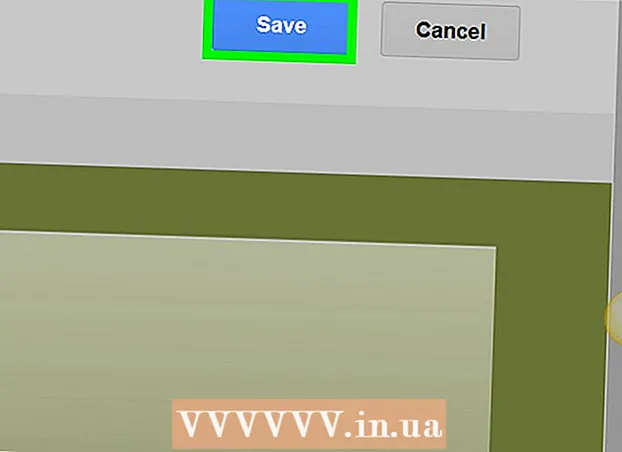Autor:
Sara Rhodes
Data Creației:
14 Februarie 2021
Data Actualizării:
1 Iulie 2024
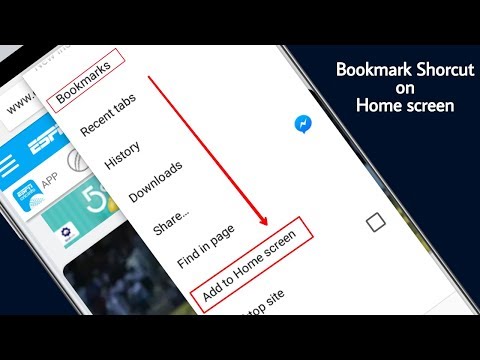
Conţinut
- Pași
- Metoda 1 din 4: utilizarea browserului Android 4.2+
- Metoda 2 din 4: Utilizarea browserului Dolphin
- Metoda 3 din 4: utilizarea Chrome pentru Android
- Metoda 4 din 4: Utilizarea Firefox
Ca utilizator obișnuit de Android, uneori îți dorești să nu fie nevoie să introduci adresa URL a site-ului tău preferat de fiecare dată când îl vizitezi. O astfel de funcție vă va simplifica acțiunile și va fi foarte convenabilă de utilizat.
Pași
Metoda 1 din 4: utilizarea browserului Android 4.2+
 1 Deschideți browserul web Android. Când vorbim despre browserul web Android, nu ne referim la Chrome. Vorbim despre un browser cu o pictogramă glob.
1 Deschideți browserul web Android. Când vorbim despre browserul web Android, nu ne referim la Chrome. Vorbim despre un browser cu o pictogramă glob.  2 Accesați site-ul web dorit.
2 Accesați site-ul web dorit. 3 Faceți clic pe pictograma Creați marcaj. Aceasta este pictograma stea din partea dreaptă a barei de adrese.Va apărea o fereastră cu informații în care vi se va cere să vă denumiți marcajul și să îl salvați într-o anumită locație.
3 Faceți clic pe pictograma Creați marcaj. Aceasta este pictograma stea din partea dreaptă a barei de adrese.Va apărea o fereastră cu informații în care vi se va cere să vă denumiți marcajul și să îl salvați într-o anumită locație.  4 Faceți clic pe meniul derulant de lângă opțiunea Adăugați la.
4 Faceți clic pe meniul derulant de lângă opțiunea Adăugați la. 5 Faceți clic pe „Ecran de pornire”.’ Asta e tot! Acum ar trebui să puteți vedea marcajul pe ecranul de pornire.
5 Faceți clic pe „Ecran de pornire”.’ Asta e tot! Acum ar trebui să puteți vedea marcajul pe ecranul de pornire.
Metoda 2 din 4: Utilizarea browserului Dolphin
 1 Lansați Dolphin Browser. Puteți face clic pe pictograma browserului de pe ecranul de pornire.
1 Lansați Dolphin Browser. Puteți face clic pe pictograma browserului de pe ecranul de pornire. - Alternativ, puteți găsi aplicația browserului Dolphin în lista de aplicații.
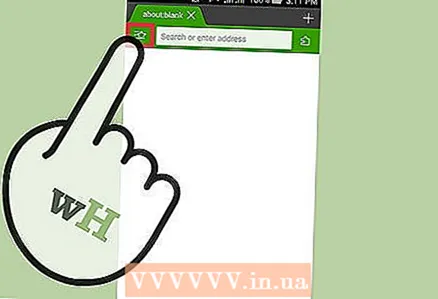 2 Deschideți pagina web de care aveți nevoie.
2 Deschideți pagina web de care aveți nevoie. 3 Faceți clic pe pictograma Adăugați marcaj. Este o pictogramă de semn plus în partea stângă a barei de adrese.
3 Faceți clic pe pictograma Adăugați marcaj. Este o pictogramă de semn plus în partea stângă a barei de adrese.  4 Faceți clic pe „Trimiteți pe desktop.’ Tot!
4 Faceți clic pe „Trimiteți pe desktop.’ Tot!
Metoda 3 din 4: utilizarea Chrome pentru Android
 1 Lansați aplicația browserului Google Chrome. Faceți clic pe pictograma ecranului de pornire sau pe aplicație din lista de aplicații.
1 Lansați aplicația browserului Google Chrome. Faceți clic pe pictograma ecranului de pornire sau pe aplicație din lista de aplicații.  2 Accesați pagina web de care aveți nevoie.
2 Accesați pagina web de care aveți nevoie. 3 Apăsați butonul Meniu. Aspectul butonului meniu va depinde de dispozitivul dvs.; de obicei este un buton cu trei linii orizontale sau puteți utiliza butonul de meniu al telefonului.
3 Apăsați butonul Meniu. Aspectul butonului meniu va depinde de dispozitivul dvs.; de obicei este un buton cu trei linii orizontale sau puteți utiliza butonul de meniu al telefonului.  4 Faceți clic pe „Adăugați la ecranul de pornire.’ Terminat!
4 Faceți clic pe „Adăugați la ecranul de pornire.’ Terminat!
Metoda 4 din 4: Utilizarea Firefox
 1 Lansați aplicația Mozilla Firefox. Doar faceți clic pe pictograma Firefox de pe ecranul de pornire sau în lista de aplicații.
1 Lansați aplicația Mozilla Firefox. Doar faceți clic pe pictograma Firefox de pe ecranul de pornire sau în lista de aplicații.  2 Accesați site-ul web dorit.
2 Accesați site-ul web dorit.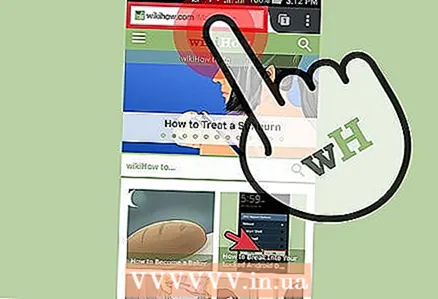 3 Țineți apăsat pe bara de adrese. Unele opțiuni vor apărea.
3 Țineți apăsat pe bara de adrese. Unele opțiuni vor apărea.  4 Selectați „Adăugați la ecranul de pornire.” Asta e tot!
4 Selectați „Adăugați la ecranul de pornire.” Asta e tot!